إعداد البريد الإلكترونى للتعامل مع اوت لوك اصدار 2010
ميكروسوف اوت لوك 2010 يحتوى على
لإعداد الإعدادات فى اوت لوك 2010
قم باتباع الخطوات wizard التى تكون ف بداية برنامج الاوت لوك
قم بالضغط على next
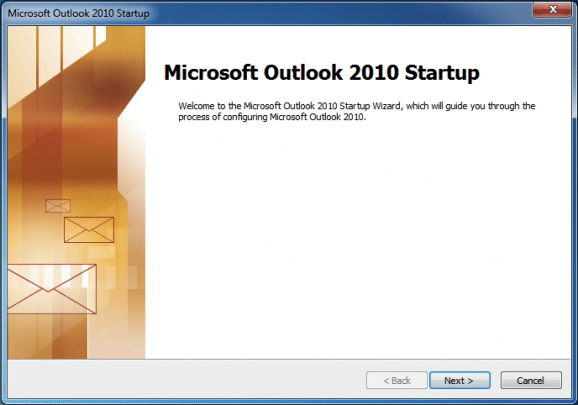
ثم قم باختيار yes
ثم اضغط على next
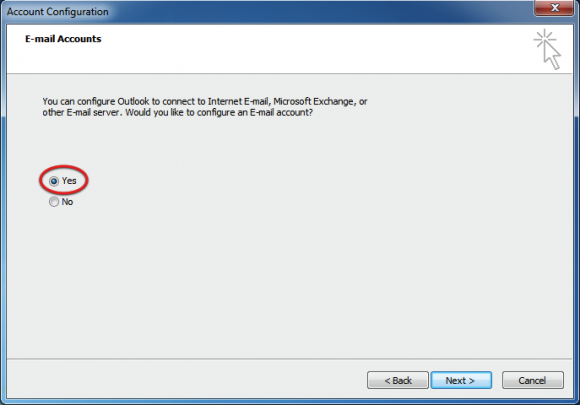
او يمكن الاضافة عبر file من القائمة ثم info ثم add account
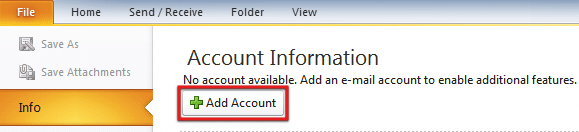
ثم قم بادخال بيانات الحساب البريدى الخاص بك
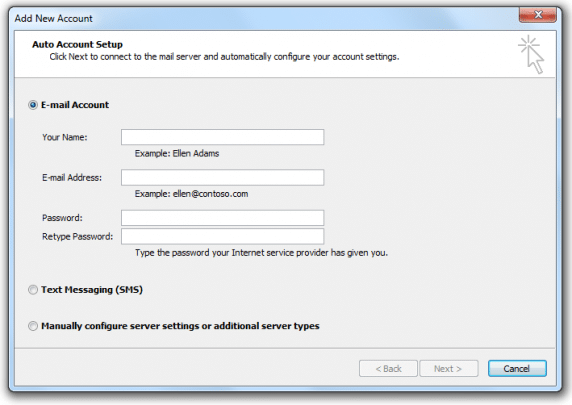
قم بادخال اسمك فى خانة your name
وكتابه البريد الإلكترونى الخاص بك كاملا
مثلا 33f@mnbaa.1.com
ثم قم بكتابة كلمة المرور مرتين مرة فى خانة
password
واخرى فى retype password
قم بمراجعة قسم الدعم الفنى لاعطائك بيانات السيرفر
ثم بالضغط على next
المشاكل المتوقعة الظهور
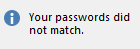
تظهر هذه الرسالة فى حال عدم مطابقة كلمة المرور الاولى مع كلمة المرور الثانية ولذلك يجب ان تدخل نفس كلمة المرور مرتين
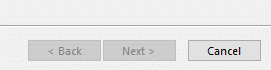
تظهر بهذه الصورة فى حال عدم استكمالك كتابه البريد الالكترونى الخاص بك بالصيغة الصحيحة
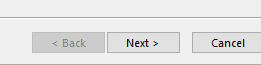
ويظهر بهذه الصورة بعد كتابه البريد الالكترونى بصورة صحيحة
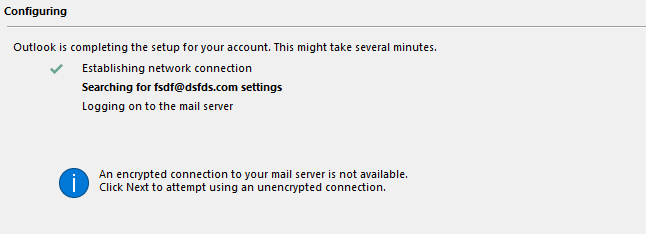
تظهر هذه الصورة ف حال ادخال رابط السيرفر بصورة غير سليمة او به خطا
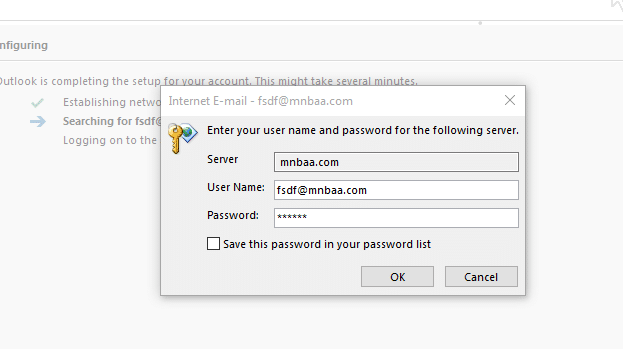
تظهر هذه الصورة فى حال عدم مطابقة البريد الالكترونى كلمة المرور او ان كلمة المرور غير صحيحة

وايضا يظهر بهذه الصورة فى حال كلمة المرور غير سليمة
ربما احيانا تظهر الرسائل التالية وهى تظهر فى حال اعتماد السيرفر على اتصال ssl وهو يفيد عملية الحماية
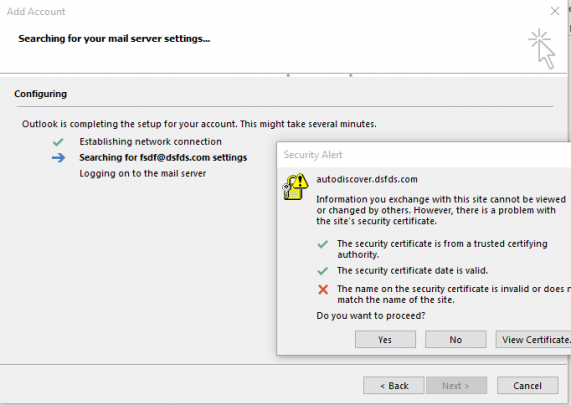
فى حال ظهور هذه الرسالة قم بالضغط على yes
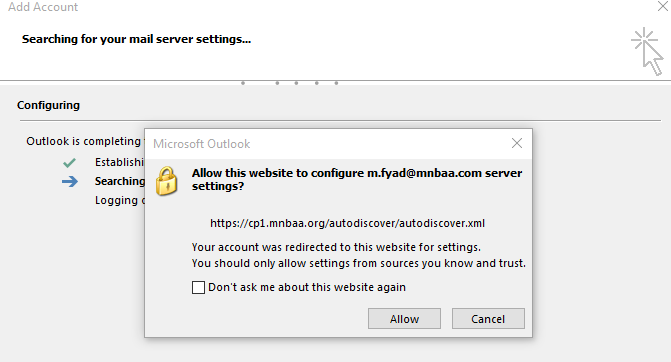
فى حال ظهور هذه الرسالة قم بالضغط على allow
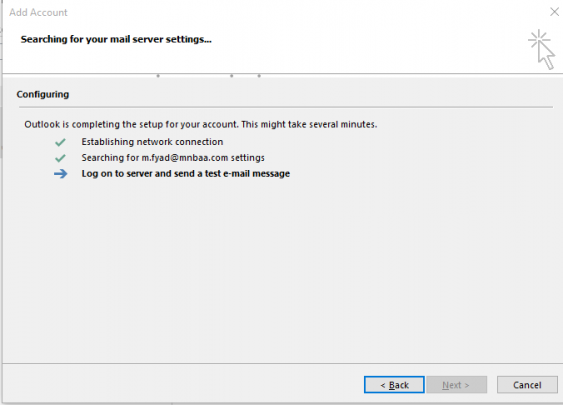
ثم انتظر حتى تنتهى عملية التحقق وينشط زر next
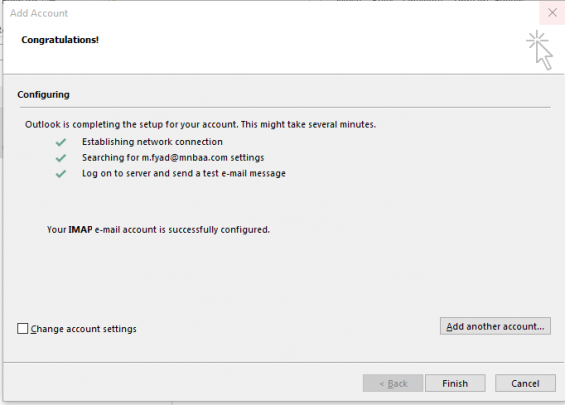
ثم تظهر هذه الرسالة والتى توضح انتهاء اضافة البريد الالكترونى بنجاح
ثم قم بالضغط على finish
